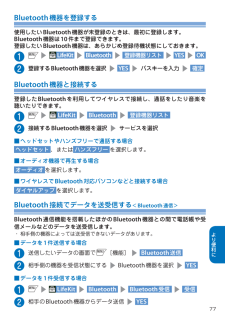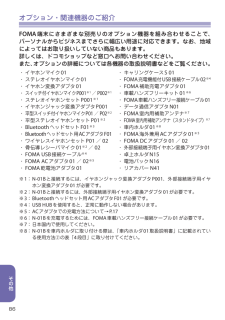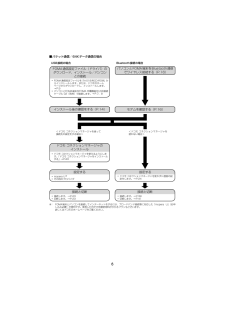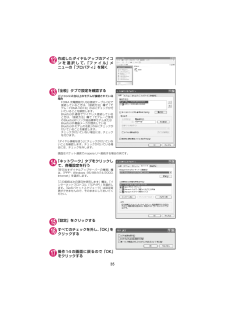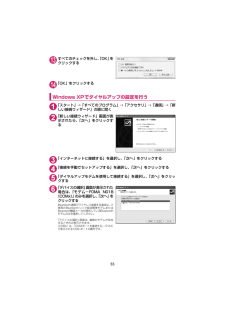Q&A
取扱説明書・マニュアル (文書検索対応分のみ)
"ワイヤレス"1 件の検索結果
"ワイヤレス"50 - 60 件目を表示
全般
質問者が納得ワイヤレスイヤホンセットに対応http://www.nttdocomo.co.jp/support/utilization/product/n01b/option.html
5326日前view177
より便利に Bluetooth 機器を登録する使用したい Bluetooth 機器が未登録のときは、最初に登録します。Bluetooth 機器は 10 件まで登録できます。登録したいBluetooth 機器は、あらかじめ登録待機状態にしておきます。❶ is LifeKit s Bluetooth s 登録機器リスト s YES s OK ❷ 登録する Bluetooth 機器を選択s YES sパスキーを入力s 確定 Bluetooth 機器と接続する登録した Bluetooth を利用してワイヤレスで接続し、通話をしたり音楽を聴いたりできます。❶ is LifeKit s Bluetooth s 登録機器リスト ❷ 接続する Bluetooth 機器を選択sサービスを選択■ ヘッドセットやハンズフリーで通話する場合 ヘッドセット 、または ハンズフリー を選択します。■ オーディオ機器で再生する場合 オーディオ を選択します。■ ワイヤレスで Bluetooth 対応パソコンなどと接続する場合 ダイヤルアップ を選択します。 Bluetooth 接続でデータを...
その他 オプション・関連機器のご紹介FOMA 端末にさまざまな別売りのオプション機器を組み合わせることで、パーソナルからビジネスまでさらに幅広い用途に対応できます。なお、地域によってはお取り扱いしていない商品もあります。詳しくは、ドコモショップなど窓口へお問い合わせください。また、オプションの詳細については各機器の取扱説明書などをご覧ください。・ イヤホンマイク 01・ ステレオイヤホンマイク 01・ イヤホン変換アダプタ 01・ スイッチ付イヤホンマイク P001※1/P002※1・ ステレオイヤホンセット P001※1・ イヤホンジャック変換アダプタ P001・ 平型スイッチ付イヤホンマイク P01 /P02※2・ 平型ステレオイヤホンセット P01※2・ Bluetooth ヘッドセット F01※3・ Bluetooth ヘッドセット用 AC アダプタ F01・ ワイヤレスイヤホンセット P01 / 02・ 骨伝導レシーバマイク 01※2/ 02・ FOMA USB 接続ケーブル※4・ FOMA AC アダプタ 01 / 02※5・ FOMA 乾電池アダプタ 01・ キャリングケース S 01・ FO...
3815「接続名」欄に任意の名前を入力し、「次へ」をクリックする16「いいえ」を選択し、「次へ」をクリックする17「完了」をクリックする18作成したダイヤルアップのアイコンを選択し、「ファイル」メニューの「プロパティ」を開く19「全般」タブで設定を確認するパソコンに2台以上のモデムが接続されている場合FOMA 充電機能付USB接続ケーブル 02で接続しているときは、「接続の方法」欄で「モデム-FOMA N01B」のみにチェックが付いていることを確認します。Bluetooth通信でワイヤレス接続しているときは、「接続の方法」欄で「モデム-Bluetooth機器メーカが提供しているBluetoothモデムの名前」のみにチェックが付いていることを確認します。チェックが付いていない場合には、チェックを付けます。「ダイヤル情報を使う」にチェックが付いていないことを確認します。チェックが付いている場合には、チェックを外します。画面はパケット通信でmopera Uへ接続する場合の例です。
6■パケット通信/64Kデータ通信の場合※: FOMA端末とパソコンを接続してインターネットをするには、ブロードバンド接続等に対応した「mopera U」 (お申し込み必要)が便利です。使用した月だけ月額使用料がかかるプランもございます。詳しくはドコモのホームページをご覧ください。ドコモ コネクションマネージャのインストールFOMA 通信設定ファイル(ドライバ)のダウンロード、インストール/パソコンとの接続設定するamopera U※aその他のプロバイダ接続と切断a接続します。→P.23a切断します。→P.23<ドコモ コネクションマネージャを使って接続先の設定をする場合><ドコモ コネクションマネージャを使わない場合>設定するUSB接続の場合 Bluetooth接続の場合接続と切断a接続します。→P.39a切断します。→P.41パソコンとFOMA端末をBluetooth通信でワイヤレス接続する(P.16)aFOMA通信設定ファイルを「N-01B用CD-ROM」からインストールします。または、ドコモのホームページからダウンロードし、インストールします。→P.9aパソコンとFOMA端末をFOMA 充電機能付U...
264「モデム」タブをクリックして「FOMA N01B」の「接続先」欄のCOMポートを確認し、 「OK」をクリックするBluetooth通信でワイヤレス接続する場合は、ご使用のBluetoothリンク経由標準モデムまたはBluetooth機器メーカが提供しているBluetoothモデムの「接続先」欄のCOMポート番号を確認してください。確認したCOMポート番号は、接続先(APN)の設定(P.27)で使用します。画面に表示される内容およびCOMポートの番号は、お使いのパソコンによって異なります。dWindows 2000でCOMポートを確認する場合1「スタート」→「設定」→「コントロールパネル」を開く2コントロールパネル内の「電話とモデムのオプション」を開く3「所在地情報」画面が表示された場合は、「市外局番」を入力し、「OK」をクリックする4「モデム」タブをクリックして「FOMA N01B」の「接続先」欄のCOMポートを確認し、 「OK」をクリックするBluetooth通信でワイヤレス接続する場合は、Bluetooth機器メーカが提供しているBluetoothモデムの「接続先」欄のCOMポート番号を確認してくだ...
329作成したダイヤルアップのアイコンを右クリックし、「プロパティ」をクリックする10「全般」タブで設定を確認するパソコンに2台以上のモデムが接続されている場合FOMA 充電機能付USB接続ケーブル 02で接続しているときは、「接続の方法」欄で「モデム-FOMA N01B」のみにチェックが付いていることを確認します。Bluetooth通信でワイヤレス接続しているときは、「接続の方法」欄で「モデム-ご使用のBluetoothリンク経由標準モデムまたはBluetooth 機器メーカが提供しているBluetoothモデムの名前」 のみにチェックが付いていることを確認します。チェックが付いていない場合には、チェックを付けます。「ダイヤル情報を使う」にチェックが付いていないことを確認します。チェックが付いている場合には、チェックを外します。11「ネットワーク」タブをクリックして、各種設定を行う「この接続は次の項目を使用します」欄は、「インターネット プロトコル バージョン4(TCP/IPv4)」のみにチェックを付けます。ご利用になるプロバイダの指示がある場合は、「QoS パケットスケジューラ」および、その他の項目にチェ...
16Bluetooth通信を準備するBluetooth通信対応パソコンとFOMA端末をワイヤレス接続し、データ通信を行います。パソコンをFOMA端末に登録し接続するはじめてFOMA端末に接続するパソコンの場合、パソコンをFOMA端末に登録します。1iw「LifeKit」w「Bluetooth」w「ダイヤルアップ登録待受」FOMA端末が接続待機状態となり、ディスプレイに「 (青色) 」が点灯します。約5分間接続がなかった場合は、自動的に接続待機は解除されます。2パソコンからBluetoothデバイスの検索と機器登録を行うFOMA端末が接続待機中に、パソコンで機器登録を行ってください。パソコンの操作方法については、ご使用のパソコンの取扱説明書をご覧ください(ご覧になる取扱説明書によっては、「検索」の代わりに「探索」または「サーチ」、「機器登録」の代わりに「ペアリング」と表記されています)。3FOMA端末に機器登録するかどうかのメッセージが表示されたら「YES」4Bluetoothパスキーを入力 w[確定]パソコンが機器登録され、パソコンとFOMA端末がワイヤレスで接続されます。接続が完了するとディスプレイに「 (...
3512作成したダイヤルアップのアイコンを選択して、「フ ァ イ ル」メニューの「プロパティ」を開く13「全般」タブで設定を確認するパソコンに2台以上のモデムが接続されている場合FOMA 充電機能付USB接続ケーブル 02で接続しているときは、「接続方法」欄で「モデム-FOMA N01B」のみにチェックが付いていることを確認します。Bluetooth通信でワイヤレス接続しているときは、「接続方法」欄で「モデム-ご使用のBluetoothリンク経由標準モデムまたはBluetooth機器メーカが提供しているBluetoothモデムの名前」 のみにチェックが付いていることを確認します。チェックが付いていない場合には、チェックを付けます。「ダイヤル情報を使う」にチェックが付いていないことを確認します。チェックが付いている場合には、チェックを外します。画面はパケット通信でmopera Uへ接続する場合の例です。14「ネットワーク」タブをクリックして、各種設定を行う 「呼び出すダイヤルアップサーバーの種類」欄は、「PPP:Windows 95/98/NT4/2000,Internet」を選択します。「この接続は次の項目...
31ダイヤルアップの設定を行うdここではパケット通信でmopera Uに接続する場合を例に説明しています。dパケット通信で接続する場合、mopera Uでは「*99***3#」 、moperaでは「*99***1#」を接続先の電話番号に入力してください。64Kデータ通信で接続する場合、mopera Uでは「*8701」、moperaでは「*9601」を接続先の電話番号に入力してください。Windows Vistaでダイヤルアップの設定を行う1「 」→「接続先」を開く2「接続またはネットワークをセットアップします」をクリックする3「ダイヤルアップ接続をセットアップします」を選択し、「次へ」をクリックする4モデムの選択画面が表示された場合は、「FOMA N01Bモデム」をクリックするBluetooth通信でワイヤレス接続する場合は、ご使用のBluetoothリンク経由標準モデムまたはBluetooth機器メーカが提供しているBluetoothモデムをクリックしてください。モデムの選択画面は、複数のモデムが存在するときのみ表示されます。5「ダイヤルアップの電話番号」欄を選択し、接続先の番号を入力するmopera U...
3313すべてのチェックを外し、「OK」をクリックする14「OK」をクリックするWindows XPでダイヤルアップの設定を行う 1「スタート」→「すべてのプログラム」→「アクセサリ」→「通信」→「新しい接続ウィザード」の順に開く2「新しい接続ウィザード」画面が表示されたら、「次へ」をクリックする3「インターネットに接続する」を選択し、「次へ」をクリックする4「接続を手動でセットアップする」を選択し、「次へ」をクリックする5「ダイヤルアップモデムを使用して接続する」を選択し、「次へ」をクリックする6「デバイスの選択」画面が表示された場合は、「モデム-FOMA N01B(COMx)」のみを選択し、「次へ」をクリックするBluetooth通信でワイヤレス接続する場合は、ご使用のBluetoothリンク経由標準モデムまたはBluetooth機器メーカが提供しているBluetoothモデムのみを選択してください。「デバイスの選択」画面は、複数のモデムが存在するときのみ表示されます。(COMx)は、「 COM ポートを確認する」(P.24)で表示されるCOM ポートの番号です。
- 1